Примечание: Мы стараемся как можно оперативнее обеспечивать вас актуальными справочными материалами на вашем языке. Эта страница переведена автоматически, поэтому ее текст может содержать неточности и грамматические ошибки. Для нас важно, чтобы эта статья была вам полезна. Просим вас уделить пару секунд и сообщить, помогла ли она вам, с помощью кнопок внизу страницы. Для удобства также приводим ссылку на оригинал (на английском языке).
Если вы хотите отправить сообщение электронной почты, созданное для сбора данных, другим пользователям, или если исходное сообщение не было недоступно некоторым пользователям, вы должны отправить сообщение еще раз. ПереСылка сообщения не будет работать.
-
Откройте базу данных, содержащую исходное сообщение.
-
На вкладке Внешние данные в группе сбор данных нажмите кнопку Управление ответами.

-
В диалоговом окне Управление сообщенияМи сбора данных выберите сообщение, которое вы хотите отправить еще раз.
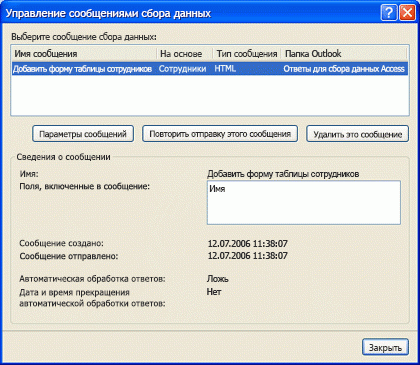
-
Нажмите кнопку повторно отправить сообщение электронной почты.
Если кнопка " Отправить " недоступна (затенена)
Если эта кнопка недоступна, вы должны синхронизировать параметры сообщений с Outlook.
Щелкните поле предупреждения в разделе сведения о сообщении , чтобы синхронизировать параметры. Если процесс будет выполнен успешно, Access отобразит сообщение об успешном завершении синхронизации. Если вместо этого Access выведет сообщение об ошибке, попробуйте закрыть и снова открыть диалоговое окно.
-
Access выполняет определенные проверки, такие как проверка того, что целевые таблицы и запрос остались, и что все они содержат все поля формы. Если проверки будут выполнены успешно, Access запустит мастер, в котором будет предложено указать способ обработки ответов. В противном случае появится запрос на повторное создание сообщения.
-
Прежде чем продолжить работу с мастером, обратите внимание на то, что вы можете указать параметры, отличающиеся от исходных. Вы также можете отправить сообщение разным пользователям. Когда вам будет предложено указать адреса, выполните одно из указанных ниже действий.
-
Выберите, чтобы вручную указать адреса электронной почты. (Обратите внимание, что этот параметр доступен только в том случае, если вы собираетесь собирать данные для добавления новых записей.)
-
Выберите другое поле адреса электронной почты.
-
Выберите одно и то же поле адрес электронной почты, но на последнем шаге выберите нужные адреса.
Чтобы получить справку по шагам мастера, ознакомьтесь с разделом "определение способа обработки данных" в статье добавьте данные, полученные по электронной почте, в базу данных Access.
-










